电脑上的时间怎么改 电脑上日期和时间设置的修改指南
电脑上的时间怎么改,电脑上的日期和时间设置在日常使用中扮演着重要的角色,它不仅能为我们提供准确的时间信息,还能保证各种软件和应用程序的正常运行,随着时间的推移,我们的电脑可能会出现日期和时间不准确的情况,这时我们就需要对其进行相应的修改。本文将为大家提供一份简易指南,教您如何在电脑上修改日期和时间设置,以确保您的电脑一直保持精准的时间显示。无论是出于个人需求还是工作需要,正确设置电脑的日期和时间都是非常重要的。接下来让我们一起来了解具体的修改方法吧!
具体方法:
1.首先在电脑桌面,点击开始菜单,在弹出来的功能菜单中,点击控制面板。(如下图)
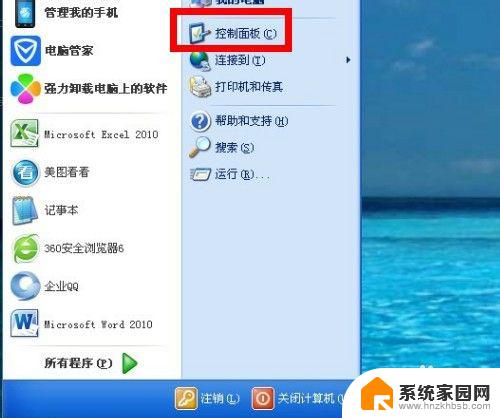
2.在控制面板设置页面,在选择类别选项中选择“日期、时间、语言和区域设置”。(如下图)
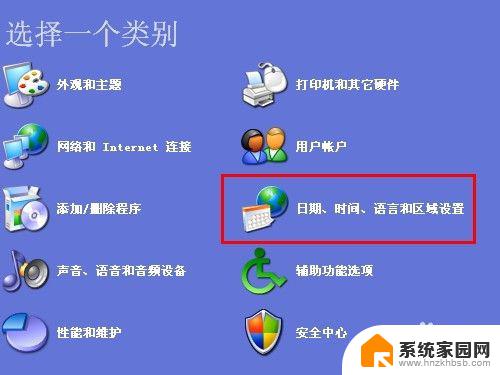
3.在日期、时间、语言和区域设置页面,可以点击第一个更改日期和时间,也可以点击下面的日期和时间,两个都可以进行修改。(如下图)
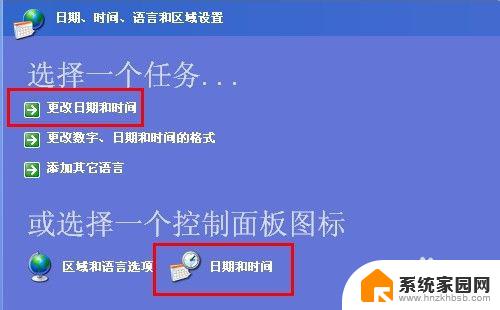
4.在日期和时间属性中,先点击时区。通过下拉框选择自己所在地所处的时区,在这里小敏选择的是北京时间为准,然后点击应用。(如下图)
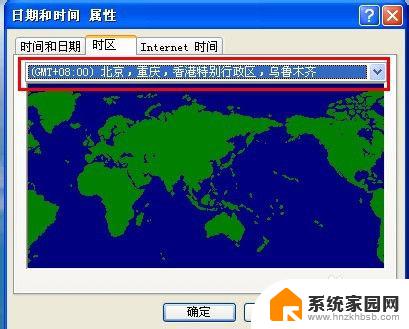
5.然后进入日期和时间的设置,通过下拉框选择年月份。然互用鼠标点击相应的日期,右侧是调整具体的时间,设置完成之后点击应用,再点确定。(如下图)
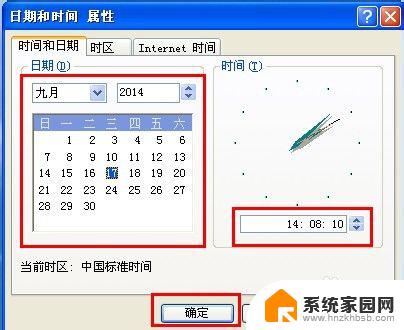
6.当然也可以在日期和时间属性中,选择internet时间。在自动与internet时间同步大勾,前提是需要连网,然后点击应用。(如下图)
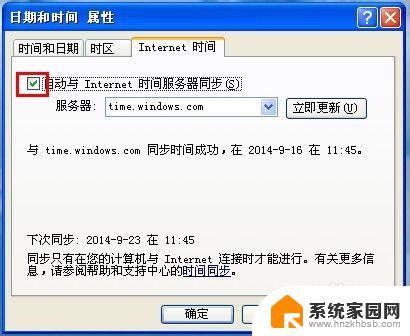
以上是电脑上如何更改时间的所有内容,如果还有不清楚的用户,可以参考小编的步骤进行操作,希望这对大家有所帮助。
电脑上的时间怎么改 电脑上日期和时间设置的修改指南相关教程
- 电脑怎么改日期 电脑上修改日期和时间的技巧指导
- 怎么更改日历时间 怎样在电脑上修改日期和时间
- 电脑怎样设置时间日期 电脑时间和日期修改步骤
- windows 系统时间 如何在电脑上更改系统的时间和日期设置
- 怎样显示时间和日期 怎么在电脑桌面上隐藏日期和时间
- 图片时间修改 修改照片的拍摄日期和时间
- windows怎么改时间 电脑如何更改系统时间和日期
- 电脑怎么设置显示日期 如何在电脑上调整日期和时间
- 台式电脑如何更改桌面日期和时间 如何在电脑上调整日期和时间
- 笔记本时间不对怎么修改 怎么设置笔记本电脑的时间和日期
- 台式电脑连接hdmi 电脑连接显示器的HDMI线怎么插
- 电脑微信怎么在手机上退出登录 手机怎么退出电脑上的微信登录
- 打开检查作业 如何使用微信小程序检查作业
- 电脑突然要求激活windows 如何解决电脑激活Windows问题
- 电脑输入密码提示错误 电脑密码输入正确却提示密码错误
- 电脑哪个键关机 电脑关机的简便方法是什么
电脑教程推荐